После странного зависания при записи файла моя флэшка перестала вообще детектироваться Windows как дисковый накопитель, т. е. ей перестала присваиваться буква диска. Вот как эта флэшка выглядит:
Для работы с такими флэшками предназначена сервисная утилита ChipsBank UMPTool (системные требования — ОС Windows XP SP3, 1 GB RAM / Windows 2000, 512 MB RAM) (я использовал версию утилиты V6007 от 14.01.2014). Вначале при необходимости выбираем английский («English«) язык: Утилита поддерживает различные типы контроллеров, которые кодируются цветом: Чипы отличаются возможностями коррекции ошибок (ECC) и размером страниц памяти. Но и утилита ChipsBank UMPTool не видела мою отказавшуюся опознаваться флэшку.
На помощь пришли два контакта на задней стороне флэшки:
Для того, чтобы флэшку увидела сервисная утилита, необходимо, замкнув контакт (2) на «землю», вставить флэшку в USB-разъем. Удобно в качестве замыкающего проводника использовать USB-кабель, например, USB — микроUSB:Необходимо, вставив кабель в другой свободный разъем, корпусом микроUSB разъема коснуться требуемого контакта.
После того, как флэшка отобразится в окне утилиты замыкающий проводник можно убрать.
зеленый цвет— тип чипа памяти — Hynix H27UCG8T2B —H — Hynix, 2 — Flash, 7 — NAND flash, U — напряжение питания 2,7 … 3,6 В, CG — плотность 64Гбит, 8 — организация x8, T — классификация NAND — MLC + Single die + Large block, 2 — режим функционирования 1nCE & 1R/nB, Sequential row read disable, B — 3-е поколение
При этом флэшка все равно еще не будет отображаться в Windows как дисковый накопитель:
Для восстановления опознанной утилитой флэшки задаем параметры, предварительно нажав кнопку «Settings (M) » (пароль («Password«) по умолчанию — пустая строка ):(щелкните мышкой по рисунку для просмотра в крупном масштабе)
После этого нажимаем кнопку «All Start«. Утилита начинает работу: Ожидаем окончания работы утилиты и нажимает кнопку «Eject«, размонтируя флэшку. Закрываем утилиту, нажав кнопку «Exit«.
Теперь флэшку можно извлечь из разъема и вставить обратно — она опознается как дисковый накопитель: Посмотрим на его емкость — она, скорее всего, будет меньше ожидаемой, но зато это гарантирует надежную работы флэшки:
Для проверки надежной работы можно использовать утилиту H2testw (официальный сайт http://www.heise.de/download/h2testw.html). Устанавливаем английский («English«) язык интерфейса, выбираем в списке папку диска — флэшку (в данном примере F:) и нажимаем кнопку «Write + Verify«: В процессе работы утилита сначала заполняет («Writing«) информацией всё свободное пространство накопителя , а затем считывает и сравнивает («Verifying«) считанную и записывавшуюся информацию: Ожидаем окончания работы утилиты: Как видим, работа завершена без ошибок — флэшка исправна! Voilà!
Программа UMPTool является основным инструментом для восстановления неисправных флешек на контроллерах Chipsbank. В данной статье рассмотрим поддельную флешку на следующем железе:
Контроллер: CBM2098SФлеш-память: Черная клякса, с Flash ID = ADD5949A7442 , в предыдущей жизни была типа Hynix H27UAG8T2B.
Предыдущие версии UMPTool, предназначенные для чипов CBM2093 и CBM2096, хотя и немного отличаются визуально, но принцип действий там абсолютно тот же. Отдельную инструкцию для них писать не буду, руководствуйтесь этой.
ПОРЯДОК ДЕЙСТВИЙ
Со страницы Chipsbank CBM2099 UMPTool, скачиваем архив с утилитой CBM209X UMPToolV7000(2015-09-22).rar. В зависимости от железа вашей флешки, версия может отличаться.
Распаковываем архив и запускаем UmpToolV6A.EXE .
Флешка должна определиться в главном окне утилиты, если этого не произошло, попробуйте исправить ситуацию кнопкой Refresh.
Переходим к настройкам, для этого нажимаем на кнопку Settings(M).
Всё должно быть, примерно, как на картинке. Особо важные компоненты я выделил в красную рамку.
Change Flash Type – должна быть деактивирована.
В разделе Scan Settings выставляем переключатель в положение Low Scan и активируем параметры: – Auto Scan = Default – Erase Before LowScan – Auto ECC
Если в используемой вами версии прошивальщика, отсутствует какая-то из этих опций, то ничего страшного.
Теперь немного подробнее:
Low Scan = 3 – именно такое значение рекомендовано производителем, да и я в ходе опытов пришел к такому же выводу. По идеи, от уровня сканирования зависит сколько живой памяти насканирует. В реальности, на моих флешках, применение 4 и 5 режимов вызывало 10 кратное увеличение времени прошивки. Объём ни то что не увеличивался, а скорее наоборот немного уменьшался.
В UMPTool для контроллера CBM2096 отсутствует такая опция как Auto ECC, следовательно, выставляем вручную. Например, можно оставить дефолтное значение, установленное в программе или подобрать согласно статье – ECC (Error ECC (Error Correcting Code) настройка при прошивке флешек. Хотя можно руководствоваться предположением, что раз флешка на чипе Chipsbank, то это убогая и дешевая память и выставить значение ближе к максимуму.
Всякие опции, связанные со скоростью лучше не трогать, т.к. это может понизить глубину анализа и софтина не сможет справиться с флешкой.
Если у вас есть особая необходимость, то можно сменить идентификационную информацию, для этого перебейте Vendor, Product, VID, PID и Serial Number. Но лучше ничего не трогать, да бы не тратить время зря на бесполезные параметры.
В зависимости от выставленных настроек сканирования (Scan Settings), процесс прошивки может занять от пары минут до часа. На объёмных флешках, я не проверял флешки, может жужжать будет и дольше. Как вы понимаете, найти поддельную флешку большого объёма не такая уж и простая задача.
По окончанию всех процедур, отключаем флешку, закрываем программу и не забываем проверить на бэды в H2TESTW.
ПОЧЕМУ УТИЛИТА НЕ ВИДИТ ФЛЕШКУ
Эта проблема актуальна для современных контроллеров, например, из серии Chipsbank CBM2098. А вот с моим CBM2096, такого уже не наблюдается.
Суть заключается в том, что прошитые в Chipsbank APTool флешки, перестают отображаться в UMPTool.
Насколько я понимаю, проблема именно в неправильной прошивке флешки, некоторыми дистрибутивами APTool. Лично я решаю это проблему, повторной прошивкой дистрибутивом APToolV6009(2015-06-15), после которого, флешку опять начинает видить UMPTool.
Также есть и другие пути выхода из ситуации: – Или продолжать ковырять её в APTOOL, насколько это возможно. – Или вскрыть корпус и перевести флешку в ТЕСТОВЫЙ РЕЖИМ.
Если кто нашел иное решение этого вопроса, пишите, буду благодарен!
КАК ПОЛУЧИТЬ МАКСИМАЛЬНЫЙ ОБЪЁМ
Наши предыдущие настройки, в большинстве своём, и так нацелены на выжимание объёма по максимум. И это даже не потому, что я сторонник максимального объёма и мне плевать на скорость работы. Дело в том, что на слабых настройках флешку банально не прошить, ибо флеш-память вся покрыта бэд блоками.
Но несмотря на это, есть небольшая возможно увеличить объём рабочей флеш-памяти. Так в моей флешке, путём манипуляций на странице Capacity, удалось увеличить размер с примерно 250MB до 375MB. Что же я сделал для этого?
Первое, это переключил значение параметра Auto Scan на Large Capacity.
А второе и самое главное, особым образом заполнил таблицу Capacity, которая вызывается нажатием кнопки CBin.
Принцип здесь простой, вбить побольше значений в таблицу, которые были бы немного крупнее, чем текущий объём.
Рассмотрим пример, допустим объём чипа 2GB, а результатом работы программы становится 250MB. В качестве Bin1 вбиваем 1500MB, далее 1000MB и чем ближе мы подбираемся к 250MB, тем меньше делаем шаг. На скриншоте выше, видно, как я шел шагом в 5MB когда подбирался к заветным цифрам. Совсем не обязательно, вам брать те же 5MB, это может быть и 10MB и 20MB. А хотите все 40 полей таблицы заполнить, дело ваше.
КАКИЕ МОГУТ БЫТЬ ОШИБКИ
Особых проблем с ремонтом флешек Chipsbank нету, разве кроме уже озвученного вопроса, когда UMPTool не видит устройство. Но давайте разберём, некоторые бытовые вопросы.
Too many bad block, MP fail.(4031)
Суть ошибки в том, что данная утилита не может успешно отработать с флешкой на текущих настройках. Значит дело или в неподходящей утилите или её настройках.
Убедитесь, что у вас всё настроено согласно данному руководству действий. Не будет лишним воспользоваться рекомендации из предыдущего параграфа посвящённого теме получения максимального объёма флешки.
Flash type not supported.(0009)
Причины может быть две, первая из которых ясна при переводе названия ошибки на русский язык (Данный тип памяти не поддерживается). Следовательно, если утилита не совместима с флешкой, нужно искать другую, которая не будет ворчать.
А вторая заключается в том, что в настройках может быть жестко выбрана определённая микросхема памяти, которая не соответствует установленной в флешке. В данном случае, проблема решается деактивацией опции Change Flash Type.
Я оставляю за собой право удалять нежелательные комментарии ко статье. Если вы хотите, чтобы на ваш вопрос бы обязательно дан ответ, то пишите на – ФОРУМ USBDEV .
- Цена: $11
Да, знаю. Эта тема мало того, что не нова, ее обсосали уже со всех сторон вдоль и поперек. Но самого главного практически не было сказано — как перепрошить контроллер флешки, сделав из нее полноценную восьмигиговую. Если вам не интересна сама идея покупки заведомо фейковой флешки с последующим возвратом затраченных средств и восстановлением ее реального объема, этот текст не для вас. Однажды весенним теплым днем решил я сыграть в бородатую китайскую рулетку. В интернете есть много информации по теме покупки заведомо фековых флешек, многие таким образом обзаводятся халявой, некоторыми движет более благородная цель — наказать как можно больше продавцов-мошенников. Перебор найденной информации показал, что сейчас большинство фейк-флешек идет с реальным объемом 8гб (мне вполне подходит), сообщать продавцу о том, что будешь проверять на реальный объем не стоит — не отправит вообще ничего. Определить гарантированный фейк не сложно — обычно цена за 64 гигабайтный вариант не превышает 10-11 долларов, при этом товар может продаваться с гигантской скидкой (нуу, стоил когда-то нормально, а сейчас продавец решил избавиться от остатков). Отзывы на флешки в большинстве своем положительные, что еще раз доказывает, какие люди у нас наивные и доверчивые. Ничего, мы параллельно и это исправим, всем продавцам фейк-флешек будет поставлена заслуженная единица, естественно после полного возврата денег. Выбор пал на несколько моделей -флешка в виде ключика, маленькая OTG флешка и флешка-карабин. Выглядят все неплохо, ОТГ вполне работоспособен:
Обсуждать внешний вид я смысла не вижу — здесь были обзоры на нормальные флешки в этих же корпусах. Отмечу только, что ни на одной флешке не указан «объем». Ну чтож, надежда еще немного теплится, а вдруг? Берем H2Testw и проверяем все по очереди. Ключик отказывается проходить, отваливаясь то там то сям. Остальные прошли, результаты ожидаемы: По всем трем флешкам составлены претензии на Али и возвращены деньги. Один продавец упрямился, но я смог его убедить, что он не прав. Ладно, деньги возвращены, флешки лежат на операционном столе, приступим к препариованию. Пробежавшись по интернету, была обнаружена универсальная утилита по восстановлению объема MyDiskFix. Работает она просто — создает раздел на флешке с нужным объемом, остальная область остается неразмеченной. Ну чтож, метод имеет право на жизнь, только мой ключик таким образом не вылечится (так и будет отваливаться), да и мой внутренний перфекционист был радикально против. Оставалось одно — низкоуровневое форматирование утилитой от производителя контролера. Для определения контроллеров была установлена утилита Flash Drive Information Extractor, которая на всех трех флешках показала одинаковый контроллер ChipsBank CBM2098E и разные чипы памяти: Это хорошо, работать придется только с одной утилитой. Поиск выявил два варианта утилит — ChipsBank APTool и ChipsBank UMPTool. Радостно скачиваем обе и упираемся в бетонную стену: первая утилита отказывается форматировать флешки, ругаясь «too many bad block», вторая их не видит вообще. Печаль. Начинаем копать глубже: APTool’у определенно не нравится раздутый размер флешки, а UMPTool хочет, чтоб флешка была переведена в тестовый режим. Все флешки как назло неразборные и ломать их ради восстановления объема нерационально, проще их выкинуть. От нечего делать перебираю в APTool разные настройки, очень заинтересовали странные безымянные переключатели, метод тыка показал, что при включении левого флешка начинает форматироваться!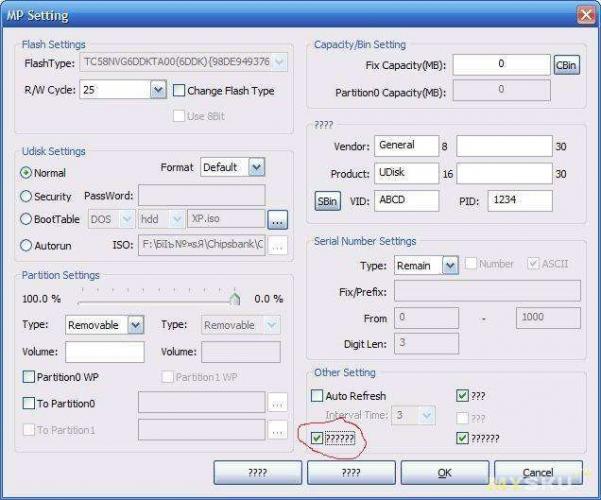 Дальше открываем UMPTool, выбираем в настройках Low scan (без этого у меня флешка получилась с бэд блоками)
Дальше открываем UMPTool, выбираем в настройках Low scan (без этого у меня флешка получилась с бэд блоками)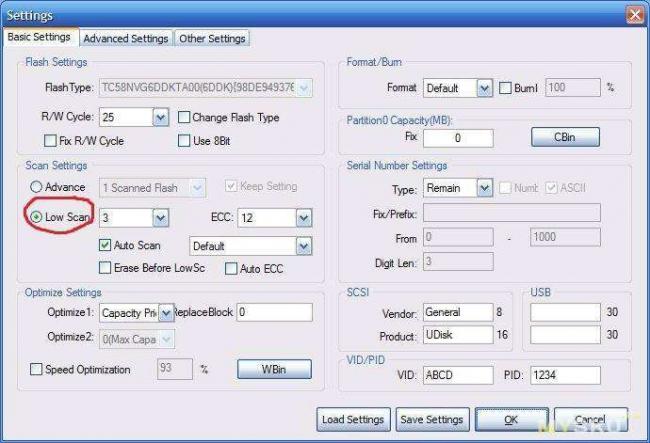 и форматируем:
и форматируем: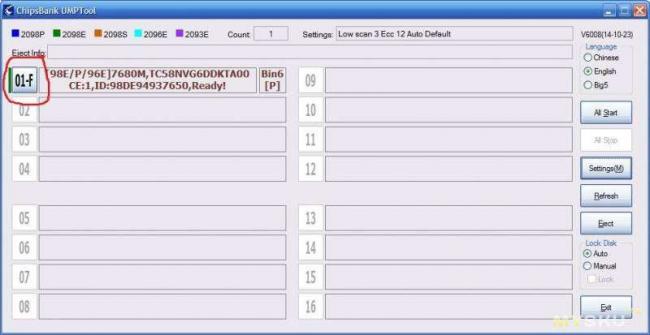 Процесс не быстрый и зависит от скорости флеш-памяти. Флешка ключик оказалась самая скоростная и закончила первой. Дождались, делаем финальный заход H2testw:
Процесс не быстрый и зависит от скорости флеш-памяти. Флешка ключик оказалась самая скоростная и закончила первой. Дождались, делаем финальный заход H2testw: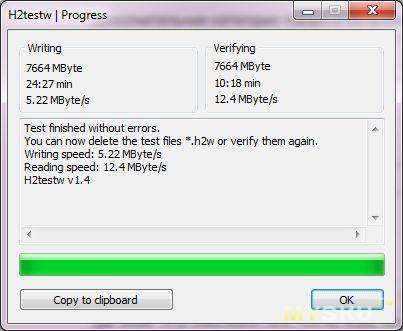 И так по всем трем, ошибок нет, флешки полностью работоспособны. Радуемся, пьем лимонад. Вместо вывода, флешки получились бесплатные, да, медленные, да, важную информацию им лучше не доверять, но тем не менее. У меня все, надеюсь, что кому-то помог в восстановлении китайского хлама. Используемые источники:
И так по всем трем, ошибок нет, флешки полностью работоспособны. Радуемся, пьем лимонад. Вместо вывода, флешки получились бесплатные, да, медленные, да, важную информацию им лучше не доверять, но тем не менее. У меня все, надеюсь, что кому-то помог в восстановлении китайского хлама. Используемые источники:
- https://blog.foxylab.com/vosstanovlenie-fleshki-s-kontrollerom-firmy-chipsbank/
- https://www.usbdev.ru/articles/a_chipsbank/cbm2098umptool-repair/
- https://mysku.ru/blog/aliexpress/31942.html

 Блог Валерия Малько
Блог Валерия Малько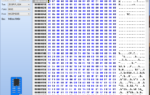 CH341A, USB-UART-конвертер и I2C/SPI-программатор за $5
CH341A, USB-UART-конвертер и I2C/SPI-программатор за $5 Обзор SSD KingSpec P3 - 128Gb
Обзор SSD KingSpec P3 - 128Gb




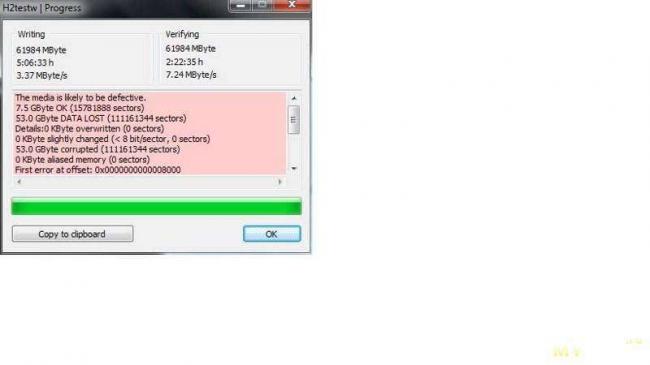
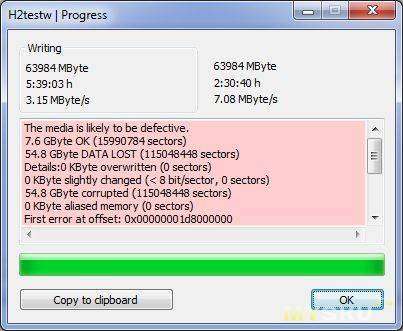
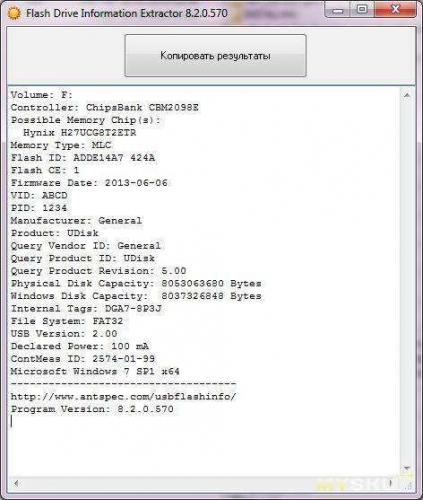
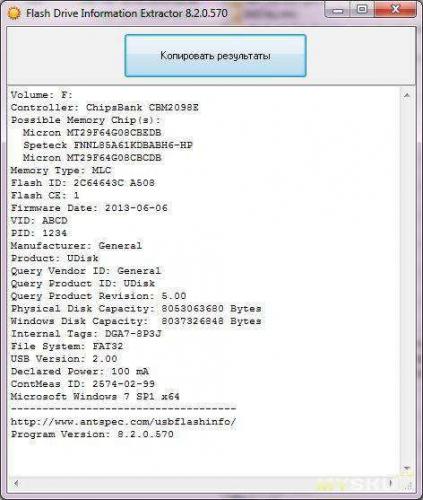
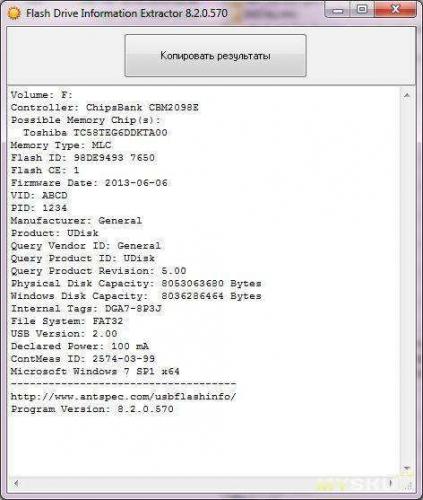
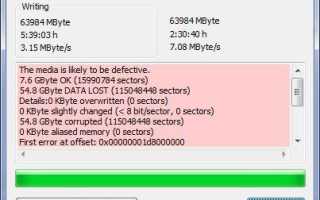

 HP ProLiant Microserver Gen8 - небольшой домашний сервер
HP ProLiant Microserver Gen8 - небольшой домашний сервер ТВ бокс Mecool M8S PRO L, обновленная версия Mecool M8S
ТВ бокс Mecool M8S PRO L, обновленная версия Mecool M8S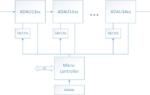 Adau17017
Adau17017 HUION 1060 Pro, весьма неплохой графический планшет.
HUION 1060 Pro, весьма неплохой графический планшет.